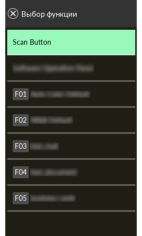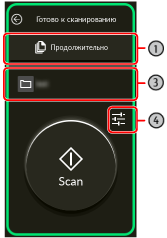Сенсорный экран
В этом разделе объясняются экраны и пиктограммы, отображаемые на сенсорном экране.
Экран |
Описание |
|---|---|
|
Основной экран сканера, подключенного к компьютеру.
|
|
Основной экран сканера, используемого самостоятельно (DirectScan). СОВЕТ Список заданий можно установить, чтобы он первым отображался на основном экране. 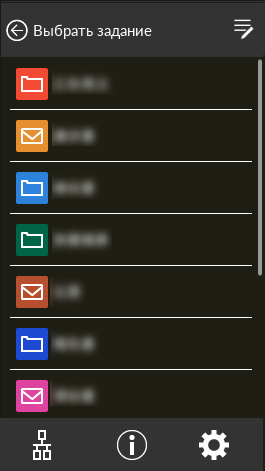 |
|
Основной экран сканера, подключенного к PaperStream NX Manager. Введите информацию проверки подлинности (код группы заданий) и нажмите кнопку [Вход], чтобы осуществить вход в PaperStream NX Manager. Этот экран появляется, когда включено использование PaperStream NX Manager. Можно указать, использовать ли PaperStream NX Manager на экране [Порядок использования] на сенсорном экране. Экран можно отобразить по следующей процедуре:
СОВЕТ Вы также можете указать, использовать ли PaperStream NX Manager в настройках сети fi Series. Для получения подробностей смотрите Настройки сети (настройки сети fi Series). |
|
На данном экране отображается информация о сканере, и отсюда вы можете сконфигурировать различные настройки. Экран отображается при нажатии кнопки |
|
Этот экран отображается, когда сканер используется подключенным к компьютеру. На этом экране выберите функции, которые вы хотите запустить на сенсорном жкране при сканировании документов. Список функций с возможностью фильтрации. Для получения подробной информации смотрите Отображение выбора функции. Список функций обновляется, если использующий сканер компьютер включен либо изменены настройки Button Event Manager, который следит за кнопками на сканере. Нажатие кнопки [Scan] запускается Software Operation Panel, если в списке выбрано [Software Operation Panel]. Когда сканер подключен через проводную локальную сеть LAN, включить [Событие кнопки просмотра] в Button Event Manager. Для получения дополнительной информации о Button Event Manager смотрите справку Network Setup Tool for fi Series. |
|
Экран для начала сканирования, если использовать сканер сам по себе (DirectScan).
|
Ниже приводится подробное описание каждой пиктограммы:
- (1) Пиктограммы, отображаемые в нижней части сенсорного экрана
Отображаются следующие пиктограммы:
 /
/ 
-
Вы можете просмотреть соединения сканера.
Способ соединения
Значок
Статус соединения
Проводная локальная сеть LAN

Сканер подключен по проводной локальной сети LAN.

Сканер не подключен по проводной локальной сети LAN.
Нет
Проводная локальная сеть LAN отключена.
USB

Сканер подключен с помощью кабеля USB.
Нет
Сканер не подключен с помощью кабеля USB.

-
Вы можете проверить настройки и сообщения сканера.
Если есть сообщение, отображается
 .
.Нажмите значок для отображения сообщения.
Вкладка
Обзор
Информация
Вы можете просмотреть следующие настройки.
Имя сканера
IP-адрес
USB
Число сканированных листов
Режим работы для интеллектуальной функция мульти подачи и количество запомненных листов с шаблонами наложения (на один сканируемый лист можно запомнить до четырех шаблонов наложения)
Информация о последней ошибке
Сообщение
Можно проверить сообщения о замене расходных материалов, инструкции по чистке, чистке стекла, обслуживанию и конфликтам IP-адреса.
Справка
Вы можете просмотреть, как загружать документы и выполнять чистку сканера.

-
Вы можете просмотреть или изменить настройки сканера.
Нажмите значок для отображения списка элементов настройки.
Когда сканер используется с другим приложением, отображается сообщение для подтверждения, хотите ли вы остановить использования сканера с этим приложением.
Элемент
Обзор
Информация о сканере
Вы можете просмотреть настройки сканера.
Общая информация
Имя сканера
Управление питанием
Сеть
Область сканирования
Видеовыход
Физическая функция
Обработка изображений
Встроенный IPC
Функция сжатия
Разное
Информация о коде ошибки
Счетчик документов
Число документов можно посчитать без вывода изображений документов.
Смотрите также
Чистка и обслуживание
Обнаружение вертикальной полосы
Вы можете сконфигурировать настройки для обнаружения загрязнений на стекле.
Если сканер обнаруживает загрязнение на стекле, на сенсорном экране отобразится уведомление на
 при получении сообщения [Чистка стекла!]. Очистите стекло при получении сообщения.
при получении сообщения [Чистка стекла!]. Очистите стекло при получении сообщения.Чистка
Используйте данную настройку при чистке внутри сканера.
Смотрите также
Счетчики расходных материалов
Вы можете просмотреть количество сканированных листов.
После замены расходных материалов или чистки сканера вы можете сбросить счетчик.
Смотрите также
Настройки сканера
Администратор сканера использует эту функцию для конфигурации настроек сканера.
Смотрите также
Язык отображения
Вы можете настроить язык на сенсорном экране.
Проверка подлинности/лицензия
Вы можете просмотреть условия лицензий для проверки подлинности и программного обеспечения с открытым исходным кодом.
ВНИМАНИЕПроцесс отображения экрана с Лицензией может занять несколько минут.
Руководство по ограниченной гарантии/Информация о гарантии
Вы можете просмотреть руководство по ограниченной гарантии или информацию о гарантии.
Обратите внимание, что это может не отображаться в зависимости от страны или региона, где приобретался сканер.
Обслуживание
Используется сервисными специалистами для обслуживания сканера.
- (2) Пиктограммы, отображаемые в области заголовка
При переходе от основного экрана к другому отображаются следующие пиктограммы.

Возврат на предыдущий экран.

Возвращается назад на основной экран согласно способу использования.

Отменяет текущую операцию и возвращает к предыдущему экрану.

Отображает справку по экрану.

Эта кнопка отображается, когда сканер подключен к PaperStream NX Manager.
Входы из PaperStream NX Manager.

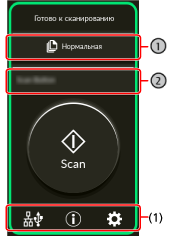
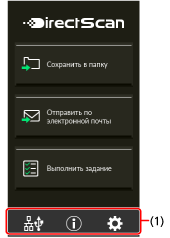
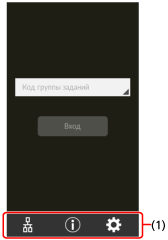
![Экран [Настройки сканера]](../common/../images/touch_setting_01.png)